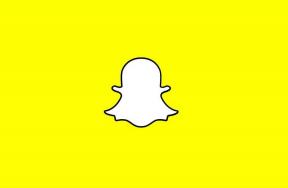قم بإعداد Outlook.com باستخدام IMAP على Windows Live Mail
منوعات / / February 16, 2022

قام Outlook.com بتمكين
IMAP
وظائف معظم مزودي البريد الإلكتروني الآخرين كانوا يمارسون الرياضة لفترة من الوقت. يعد هذا تغييرًا مهمًا لأنه يتيح طريقة مفيدة جدًا لاستعادة البريد الإلكتروني وقراءته.
في السابق ، لم يقم بريد Outlook.com الذي تتم قراءته أو نقله أو حذفه أو إرساله من العملاء بتحديث الخادم بهذه المعلومات. تقوم الطريقة الافتراضية ببساطة بإجراء تغييرات على كيفية عرضك للبريد في العميل ، ولكن هذا التحديث يتيح القدرة على معالجة رسائل الخادم. الآن ، مع تمكين IMAP ، عندما تفتح بريدك على جهاز كمبيوتر مختلف ، يمكنك رؤية جميع التغييرات التي أجريتها عند استخدام العميل.
معظمنا معتاد على ذلك مع Gmail ومقدمي الخدمات الآخرين ، لذلك إذا كنت تستخدم جهاز Mac ، فاقرأ كيف تفعل الشيء نفسه مع OS X Mail.
في نظام Windows ، يمكنك اتباع الخطوات أدناه لتمكين IMAP في بريد Windows Live.
خطوات إعداد Outlook.com باستخدام IMAP في عميل بريد Windows Live
الخطوة 1: افتح ال الحساب علامة التبويب ثم اختر بريد الالكتروني لفتح معالج الحساب الجديد.
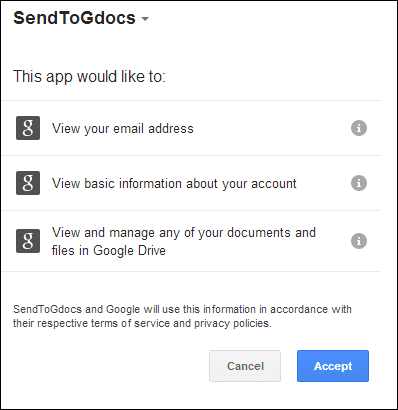
الخطوة 2: في ال أضف حسابات البريد الإلكتروني الخاصة بك نافذة ، أدخل عنوان البريد الإلكتروني وكلمة المرور والاسم في Outlook. ضمان
تكوين إعدادات الخادم يدويًا يتم تحديد الخيار لبقية الخطوات.نصيحة رائعة: هل تحتاج إلى إنشاء كلمة مرور بريد إلكتروني قوية؟ هذا بالإضافة إلى تسع ميزات أخرى في LastPass مذكورة هنا.

الخطوه 3: أختر IMAP من نوع الخادم القائمة المنسدلة.
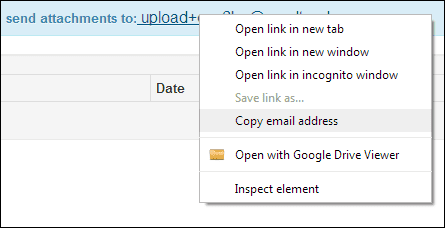
استخدم المعلومات أدناه لملء بقية معلومات الخادم الواردة والخيارات.
- نوع الخادم: IMAP
- عنوان المستقبل: imap-mail.outlook.com
- ميناء: 993
- المصادقة باستخدام: نص واضح
- اسم مستخدم تسجيل الدخول: [بريد إلكتروني محمي]
يحل محل [بريد إلكتروني محمي]من اسم المستخدم بعنوان Outlook.com العادي الخاص بك.

الخطوة الرابعة: وجه انتباهك إلى الجانب الأيمن من نفس النافذة لملء معلومات خادم البريد الصادر.
استخدم هذه المعلومات لهذا القسم:
- عنوان المستقبل: smtp-mail.outlook.com
- ميناء: 587
- يتطلب اتصالاً آمنًا (SSL): نعم
- يتطلب المصادقة: نعم
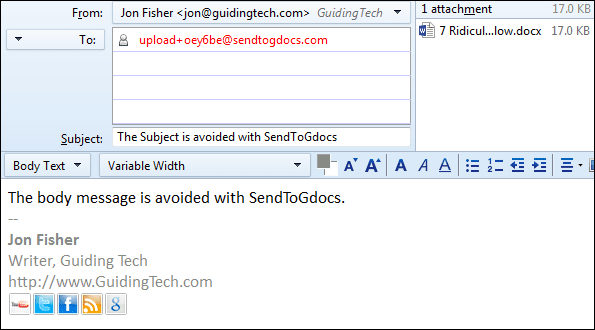
صحافة التالي لإنهاء المعالج وإظهار الحساب المضاف.

استنتاج
أوصي باستخدام IMAP لكل عنوان بريد إلكتروني. قد يكون الأمر محيرًا عندما ترد على بريد من عميل بدون بروتوكول IMAP ثم تنسى أنك فعلت ذلك عندما تتحقق من بريدك الإلكتروني في مكان آخر. يبقى كل شيء محدثًا ويعمل معًا ، مما يجعل هذا التحديث مهمًا.
آخر تحديث في 03 فبراير 2022
قد تحتوي المقالة أعلاه على روابط تابعة تساعد في دعم Guiding Tech. ومع ذلك ، فإنه لا يؤثر على نزاهة التحرير لدينا. يظل المحتوى غير متحيز وأصيل.